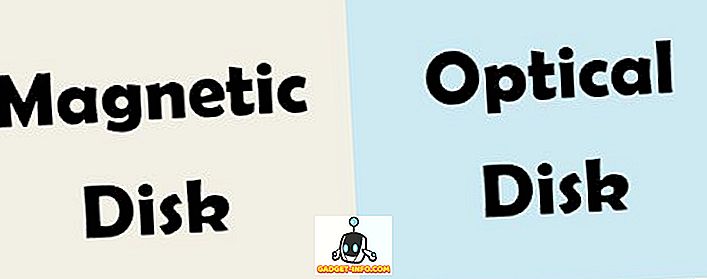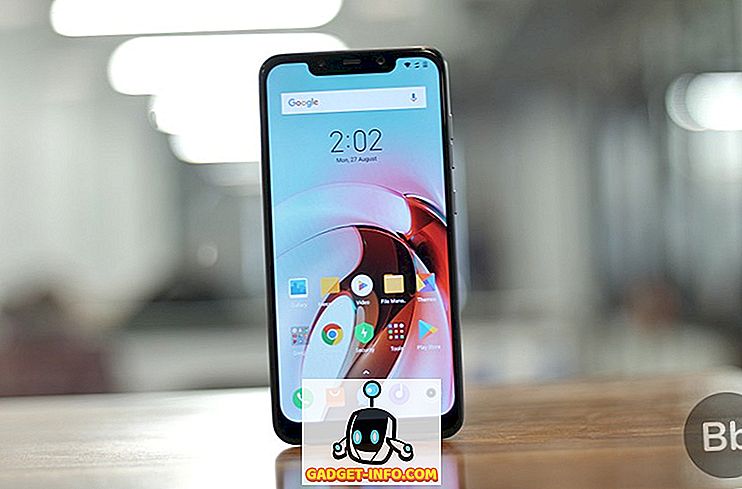Od zarania smartfonów przechwytywanie i udostępnianie wideo stało się powszechnym zjawiskiem, a dlaczego nie. Kamery na smartfony poprawiają się z każdym pokoleniem, a najlepsze z nich pozwalają nawet na nagrywanie filmów w rozdzielczości 4K. Istnieje jednak niewielka wada nagrywania filmów, a to jest dźwięk dołączony do niego. Dźwięk uchwycony za pomocą smartfona jest po prostu zły, nie ma dwóch sposobów na to. Dodaj to do tego, że czasami możesz uchwycić kawałek audio, który nie był zamierzony, i który może być naprawdę żenujący. Z reguły najlepiej jest usunąć oryginalny dźwięk, chyba że jest naprawdę potrzebny. Jeśli więc Twój dźwięk przestaje pokazywać Twoje filmy wideo światu, oto jak usunąć dźwięk z wideo na dowolnym urządzeniu .
Usuń audio z pliku wideo
Proces usuwania dźwięku z dowolnego pliku wideo zależy od urządzenia, a raczej od używanego systemu operacyjnego. Ponadto można korzystać z wielu metod w tym samym systemie operacyjnym. W tym artykule omówimy jedną metodę dla systemów operacyjnych MacOS, iOS, Android i Windows. Wybrałem metody w oparciu o ich prostotę i rodzaj wymaganego oprogramowania. Więc zacznijmy, dobrze?
Usuń audio z pliku wideo na MacOS
Jedną z rzeczy, które naprawdę podoba mi się w systemie operacyjnym Apple, jest to, że ma już naprawdę świetne oprogramowanie, które pozwala na wykonywanie zadań zaraz po rozpakowaniu komputera Mac. Najpopularniejsze i najczęściej używane to: natywna aplikacja Mail, aplikacja Notes, cały pakiet iWork i tak dalej. Podobnie Apple zawiera również podstawowe oprogramowanie do edycji wideo, które jest fabrycznie zainstalowane wraz z komputerem Mac o nazwie iMovie . Mimo że iMovie nie może konkurować z edytorami wideo o pełnych funkcjach, wystarczy dokonać podstawowej edycji, na przykład usunąć audio z wideo. Zobaczmy więc, jak możemy to zrobić.
1. Uruchom program iMovie i zaimportuj wideo, klikając przycisk importowania, a następnie wybierając wideo.

2. Kliknij prawym przyciskiem myszy (kontrola + kliknięcie) na importowanym wideo i wybierz cały klip.

3. Teraz przeciągnij i upuść wideo na oś czasu edycji (patrz zdjęcie).

4. Kliknij prawym przyciskiem myszy wideo na osi czasu i wybierz "Odłącz audio" .

5. Teraz będziesz mógł zobaczyć, że sekcja audio jest oddzielona od wideo. Wystarczy kliknąć plik audio, aby go wybrać, a następnie nacisnąć przycisk usuwania na klawiaturze, aby usunąć dźwięk.

6. Po usunięciu dźwięku naciśnij kombinację Command + E, aby wyeksportować wideo . W zależności od rozmiaru pliku wideo jego eksport może trochę potrwać.

7. Nadal musisz zapisać to wideo, aby to zrobić, kliknij przycisk udostępniania obecny w prawym górnym rogu aplikacji. Tutaj kliknij plik, a następnie wykonaj kroki, aby zapisać wideo.

Usuń audio z pliku wideo w systemie Windows
Podobnie jak iMovie na MacOS, możesz użyć dowolnego bezpłatnego oprogramowania do edycji wideo, aby wykonać swoją pracę. Jednak na dzisiejszy samouczek zamierzamy użyć oprogramowania, które jest nie tylko darmowe, ale jest szansa, że większość z was już je posiada. Nazwa oprogramowania to VLC Media Player. Jeśli w jakiś sposób go nie masz, kliknij link, aby go pobrać.
1. Uruchom aplikację VLC i kliknij opcję "Media" w lewym górnym rogu. W wynikowym menu rozwijanym kliknij "Konwertuj / zapisz".

2. Teraz dodaj wideo, z którego chcesz usunąć audio, klikając przycisk "Dodaj ...", a następnie kliknij przycisk Konwertuj / zapisz .

3. Tutaj kliknij przycisk oznaczony na obrazku .

4. Teraz wybierz opcję "Kodek audio" i usuń znacznik wyboru obok podpozycji "Audio" . Spowoduje to usunięcie dźwięku z filmu. Teraz kliknij Zapisz.

5. Na tej stronie wybierz miejsce docelowe pliku i kliknij przycisk "Start". Film zostanie przekonwertowany i zapisany w określonej lokalizacji.

Usuń audio z pliku wideo na Androida
Android ułatwia usunięcie dźwięku z filmów. Wykonanie tego zajmie Ci tylko kilka kroków, więc zróbmy to.
1. Zainstaluj aplikację Timbre ze Sklepu Play. Uruchom aplikację, a następnie przewiń w dół do sekcji wideo i dotknij przycisku "Wycisz" . Spowoduje to automatyczne przejście do aplikacji Galeria. Stuknij w film, aby go wybrać.

2. Natychmiast po dotknięciu wideo aplikacja zaimportuje go do aplikacji. Teraz, aby wyciszyć wideo, dotknij przycisku wyciszenia zaznaczonego na obrazku . Zobaczysz wyskakującą kartę z informacją, że dźwięk zostanie usunięty. Ponieważ, to właśnie chcemy zrobić, wybierz save.

3. Po zapisaniu, aplikacja daje możliwość otwarcia pliku, dotknij opcji Tak, aby to zrobić. Jeśli nie chcesz tego robić teraz, dotknij opcji Nie. Możesz znaleźć zapisany film w aplikacji głównej galerii.

Usuń audio z pliku wideo na iOS
Usuwanie dźwięku z wideo na iOS jest tak proste jak na Androidzie. Niestety, Timbre nie jest dostępny dla iPhone'a, dlatego będziemy musieli użyć innej aplikacji, aby osiągnąć pożądany rezultat.
1. Zainstaluj Video Mute z App Store i uruchom aplikację. Zobaczysz, że aplikacja wstępnie ładuje całą zawartość obecną w telefonie.

2. Wybierz wideo, które chcesz wyciszyć, dotykając go. Aplikacja pokaże ci mały podgląd filmu. Aby rozpocząć edycję, naciśnij przycisk "Wybierz" obecny w prawym górnym rogu .

3. W oknie edycji spójrz na suwak głośności na dole ekranu. Aby usunąć dźwięk, przesuń go maksymalnie w lewo, a następnie naciśnij przycisk Eksportuj w prawym górnym rogu.

4. Wideo zostanie przetworzone, a następnie pojawi się opcja zapisania wideo. Kliknij przycisk "Zapisz wideo", aby zapisać wideo w pamięci iPhone'a .

Usuń audio z pliku wideo online
Jeśli nie chcesz instalować aplikacji i przejść przez tak wiele kroków, aby usunąć audio z filmów, istnieje prosty sposób na zrobienie tego. Jednak w tym procesie jesteś ograniczony do pliku o wielkości 500 MB i będziesz potrzebować połączenia z Internetem. Kroki są dość proste, więc przejdźmy do nich szybko.
- Wejdź na stronę AudioRemover klikając na ten link. Tutaj kliknij przycisk przeglądania i wybierz plik wideo, a następnie naciśnij przycisk przesyłania.

2. Po przesłaniu filmu witryna automatycznie usunie dźwięk i udostępni link do pobrania przetworzonego wideo. Kliknij link pobierania, aby pobrać wideo, które nie zawiera żadnego dźwięku.

Jak widać, jest to najprostszy proces. Jednak aby to działało, potrzebujesz stabilnego połączenia z Internetem. Ponadto musisz poczekać, aż plik wideo zostanie przesłany i pobrany . Istnieją inne usługi online, takie jak te, które również mogą wykonać zadanie, ale żaden z nich nie czyni tak prostym, jak robi to AudioRemover.
Usuń niepotrzebny dźwięk z twoich filmów wideo
Powyższy samouczek pokazuje, jak łatwo usunąć dźwięk z Twoich filmów. Wszystkie aplikacje wymienione w tym samouczku są bezpłatne i działają wydajnie. Co więcej, tylko aplikacja na iPhone'a ma możliwość zakupów w aplikacji, co również usuwa reklamy. Darmowa wersja nie ogranicza żadnej z jej funkcji. Odkryłem, że te metody są najlepsze spośród wszystkich testowanych przeze mnie. Jeśli uważasz, że znasz łatwiejszą i bardziej wydajną metodę, daj nam znać w sekcji komentarzy poniżej.